
Microsoft Edge: confira 3 dicas para personalizar seu navegador

No quesito “navegadores personalizáveis”, o Microsoft Edge era, até agora, o mais atrasado entre seus principais concorrentes: Google Chrome e Mozilla Firefox.
Entretanto, isso parece estar mudando e, a partir de agora, também é possível fazer algumas modificações na aparência do substituto do Explorer.
O navegador foi atualizado com alguns novos recursos, entre eles um “selecionador de tema de cor”, que possibilita deixar a ferramenta com uma nova aparência, além da opção de deixar atalhos na home page. Confira como fazer essas alterações em seu navegador.
Atalhos
- Para deixar as suas paginas preferidas já na tela inicial do seu navegador basta abrir o Microsoft Edge e selecione “Configurações” (ou pressione as teclas Alt+F), que abrirá as configurações.
- Na sequência, selecione “Aparência” e ative o botão de “Pagina inicial”. Marque a opção “Página Nova guia” e reinicie seu navegador, o Microsoft Edge, abrirá assim:
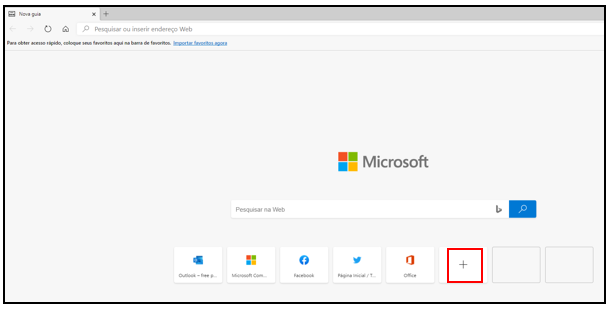
Dica: Clique no sinal de + e adicione páginas que você utiliza com mais frequência. Essa é uma simples maneira de adicionar atalhos para conforme você deseja. É uma versão semelhante à página inicial do Google Chrome.
Temas
- Para selecionar um novo tema com uma cor diferente para o navegador basta acessar a categoria “Aparência” nas “Configurações” do Microsoft Edge e selecionar uma das opções disponíveis.
- Além das cores e temas disponíveis, ainda dá para usar o recurso “Descobrir mais temas” para ver outras opções disponíveis na Galeria de Complementos para o navegador da Microsoft.
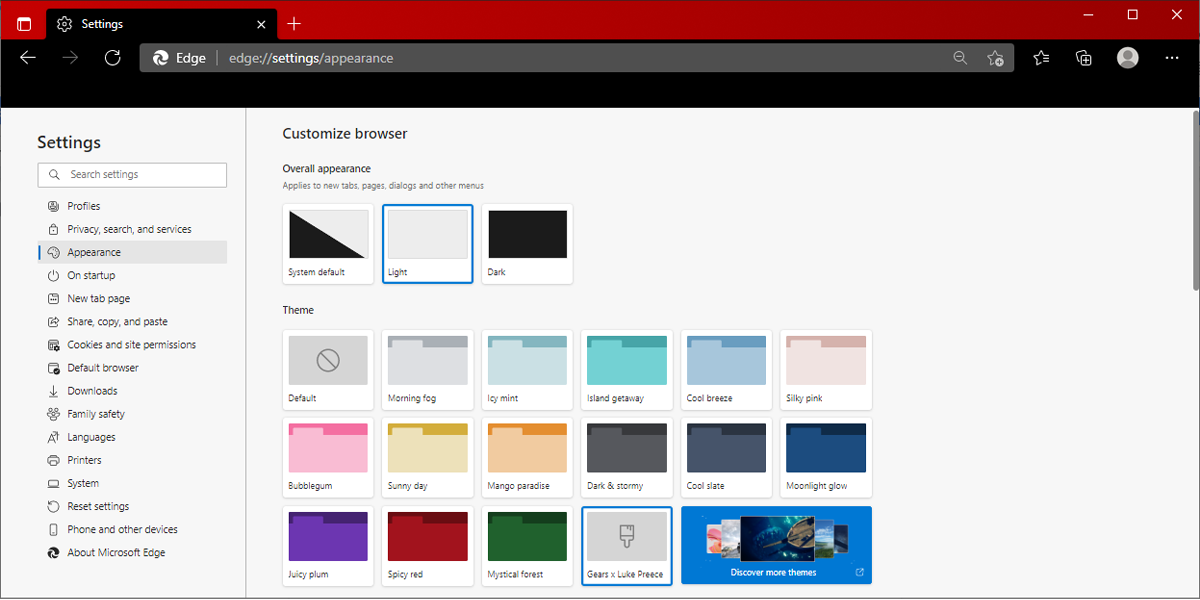
Layout
- Outro recurso para personalizar seu navegador Microsoft Edge é escolher como será seu layout e o que prefere ver em diferentes temas. Para ativar, basta clicar em “Configurações” na própria pagina inicial do navegador e lá terão 5 opções: “Em foco”, “Inspirador”, “Informativo” e “Personalizado”, além da opção de três idiomas diferentes.
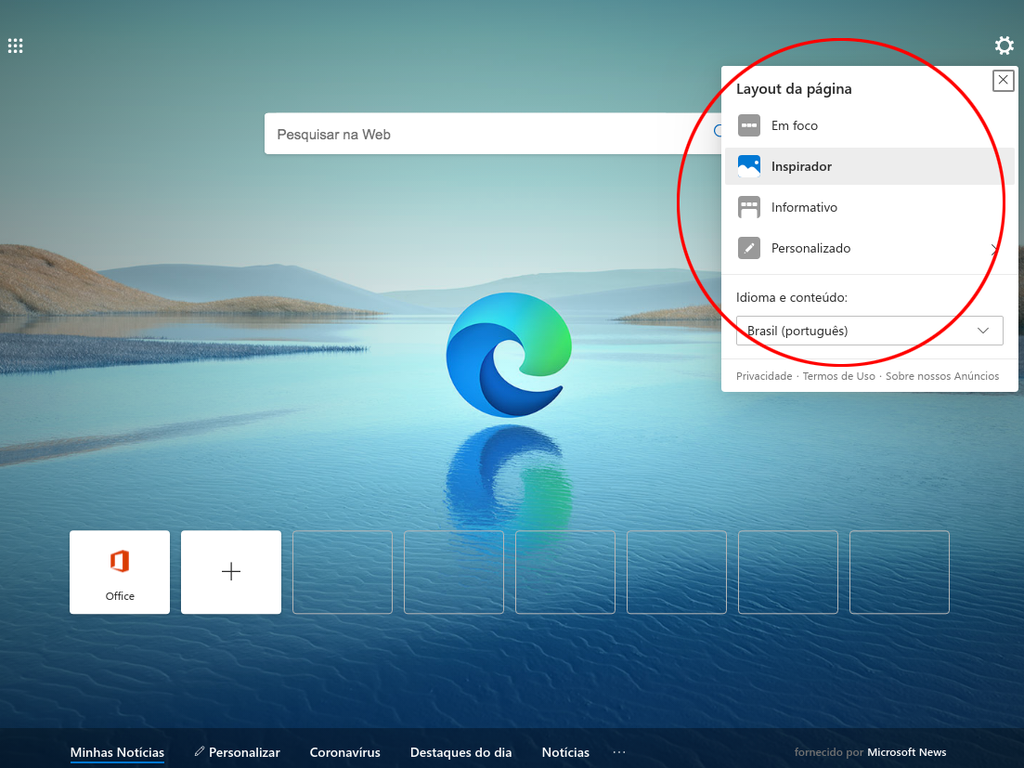
- Se você escolher “Personalizado”, por exemplo, poderá ativar ou desativar o conteúdo e o feed de notícias, a imagem de fundo diária ou os links rápidos. Escolhendo “Informativo”, a página inicial coloca em destaque as notícias mais recentes pelo Microsoft News. Cada uma das opções oferece seu próprio recurso e vale olhar um por um para ver qual te agrada mais.
E atenção: além destas dicas, ainda é possível aproveitar recursos como extensões do Chrome, alterar o mecanismo de pesquisa, sincronizar seus dados com a conta da Microsoft, gerenciar as permissões que você dá às paginas e muito mais. Para ver todas os recursos disponíveis do navegador, basta baixar no seu PC e acessar as configurações principais, lá estão todas as ferramentas que podem ou não ser alteradas.










